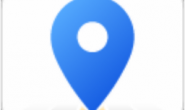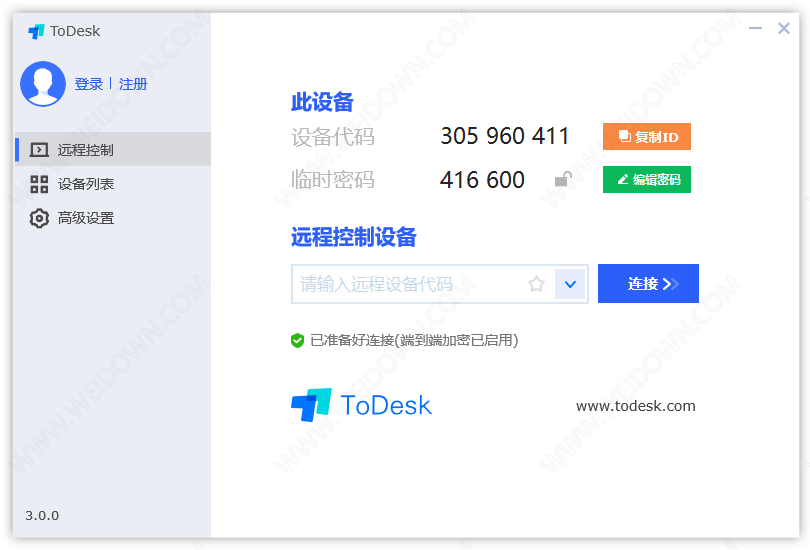
软件介绍/功能
TeamViewer 经常会弹出疑似商业用途警告无法免费使用 (收费要上千块实在太贵);AnyDesk 国内网络经常抽风龟速;而「向日葵」虽不错,但免费限速较严,想流畅用得爽还得购买高级服务……
在疫情期间,一家公司的程序员终于忍受不了 TeamViewer 以及当前远程控制软件产品的现状,决心自己动手开发一款新的远控工具,来解决这些让人不爽的痛点,于是便有了今天的主角——ToDesk !
ToDesk for Mac 是一款免费而流畅的远程协助软件。ToDesk 支持 1080P 高清屏幕控制以及文件传输。通过多区域机房、G级宽带服务器加速以确保您每一次的远程访问稳定、流畅。在安全方面,通讯数据使用 端到端加密,连接密码仅存于您的设备,ToDesk 官方也无法窥探您的桌面以确保您的每次连接都是安全可靠的。
ToDesk 支持多终端:Windows、macOS、Linux (待发布)、iOS、Android (待发布)。
优点
- 相对于同类的远程控制软件(Teamviewer、AnyDesk、向日酷)来说,连接速度非常快,几乎没有等待。
- 控制一台 3840 * 2160 分辨率的 Windows 电脑,还是很流畅的。
- 个人用户免费使用,没有任何限制。
缺点
- 流畅度和 Teamviewer 相比较还是有一些差距,但是不明显
- 文字聊天、文件传输功能暂不可用 (为了应对 AppStore 审核,后面会支持)
安装步骤:
1. 安装完点击「启动台」找到「Todesk」运行。
2. 打开「系统偏好设置 -> 安全性与隐私 -> 隐私 -> 辅助功能」,点击左下角的小黄锁🔒解锁设置,然后勾选「Todesk」。重要!
这一步是为了让其他人控制您电脑的时候有操作权限。
3. 打开「系统偏好设置 -> 安全性与隐私 -> 隐私 -> 屏幕录制」勾选「Todesk」。重要!
这一步是为了让其他人控制您电脑的时候可以看到您的屏幕(桌面内容)。
4. 安装并配置成功,尽情使用吧!
使用教程:
在使用前,我们先来理解一下两个词:主控和被控,理解了用起来就很简单啦。
1) 主控的意思就是您当前使用的电脑控制远程电脑。
2) 被控的意思就是远程电脑控制您当前使用的电脑。
您作为主控:
1. 被控电脑需安装 Todesk 客户端并启动。(各系统的 Todesk 客户端下载地址)
2. 将被控电脑的「控制码」输入到您当前电脑 ToDesk 主界面中的远程控制设备:「请输入伙伴控制码」输入框中,点击「连接」
3. 点击连接后,输入被控制电脑的临时密码对应密码输入框中,点击「连接」
4. 尽情体验吧!
您作为被控:
1. 将 ToDesk 主界面的「控制码」发送给主控人员。
2. 将 ToDesk 主界面的「临时密码」发送给主控人员。
3. 等待主控端连接。